摘要:我们在使用premiere软件的时候,出现字幕位置不正的情况,该怎么调节呢?下面教程就为你们带来了premiere调整字幕位置不正的详细操作步骤。
我们需要先打开premiere软件
然后使用文字工具在画布中输入文字内容......
我们在使用premiere软件的时候,出现字幕位置不正的情况,该怎么调节呢?下面教程就为你们带来了premiere调整字幕位置不正的详细操作步骤。
我们需要先打开premiere软件
然后使用文字工具在画布中输入文字内容,这个时候文字内容是以鼠标选择的位置为起始位进行显示,显示效果不太好。
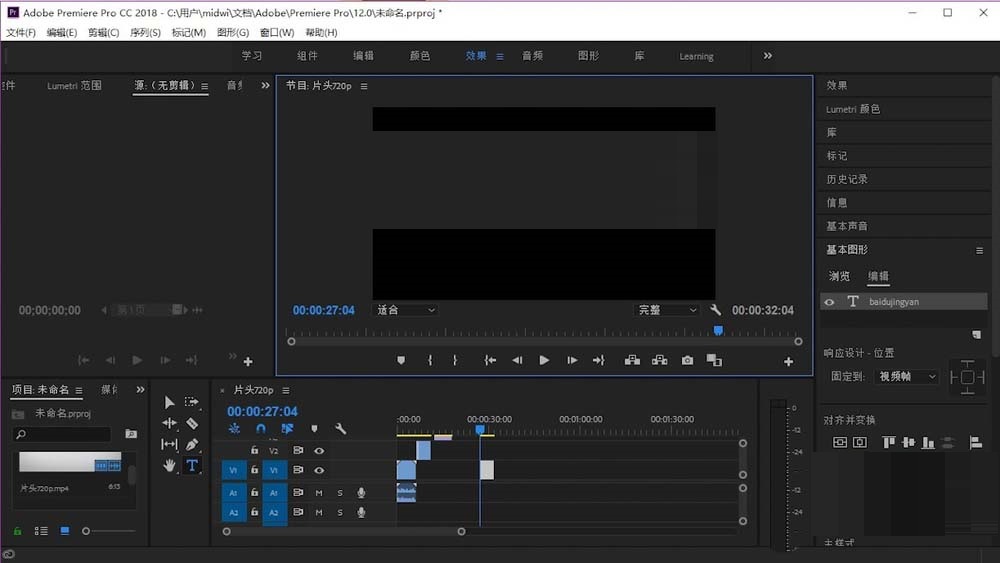
接着在右侧打开基本图形的折叠菜单。
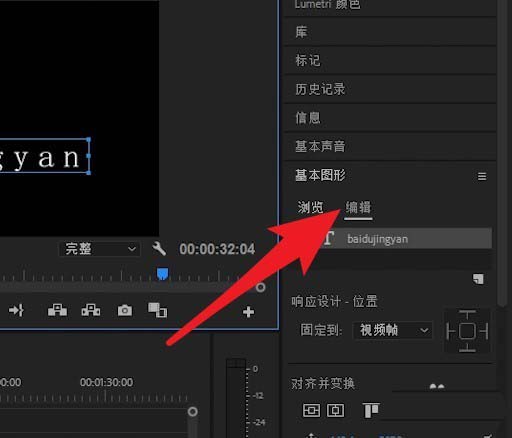
这时候点击图中箭头所指的图标完成垂直居中设置。
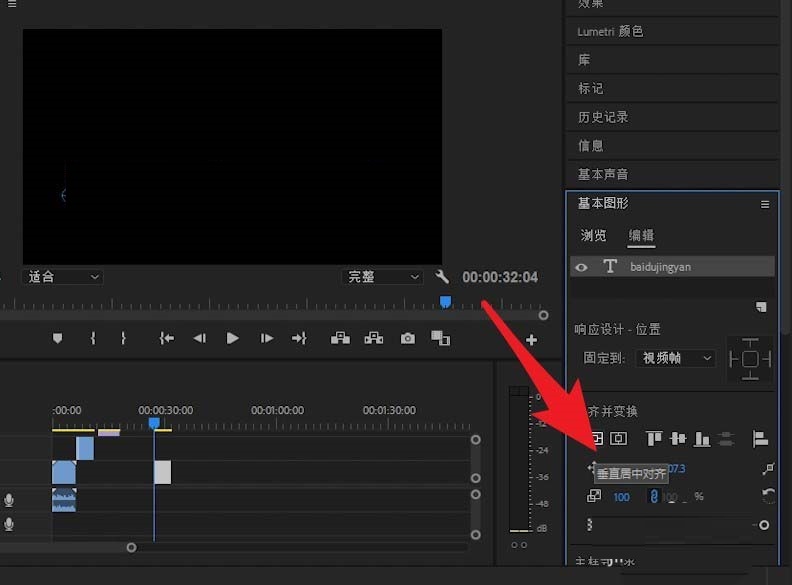
最后我们点击右边的水平居中按钮,字幕就会显示在画布的正中间了。
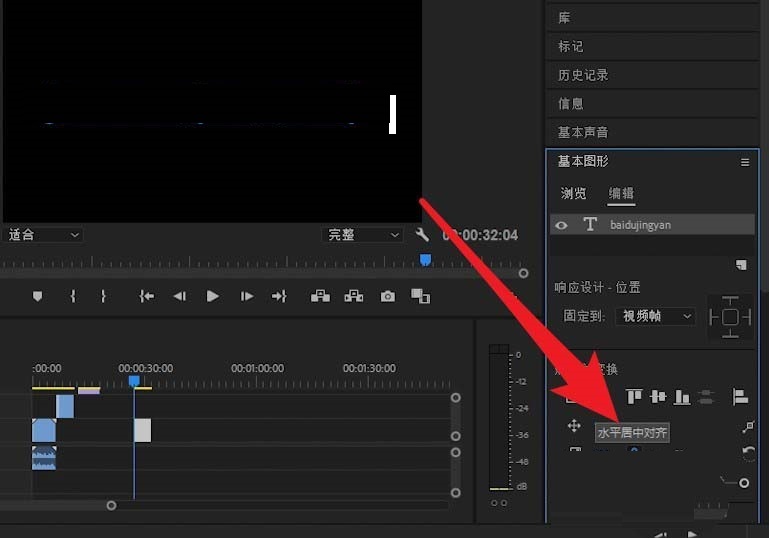
按照上文讲述的premiere调整字幕位置不正的详细操作步骤,相信你们应该都知道了吧!







